Hur man ändrar DNS på Samsung Smart TV
En av de största fördelarna med att ha en Samsung Smart TV är att du kan komma åt dussintals strömningsapplikationer. Detta inkluderar gillar Youtube, Netflix, Hulu och så många fler. Jag har emellertid kommit med flera problem på min enhet när det gäller hastighet och innehållet i min region. Oroa dig inte, jag hittade en väg runt det. Om du står inför samma problem kommer den här guiden att lära dig hur du ändrar din DNS på Samsung Smart TV och njut av kvaliteten på denna enhet till max.

Hur man ändrar DNS på Samsung Smart TV
Contents
Vad är DNS?
När du registrerar dig hos en lokal internetleverantör för en internetanslutning får du viss information på plats. Detta inkluderar en IP-adress och en DNS-server som tilldelas automatiskt av din ISP.
Domain Name System eller DNS för shorts är internetets språk. Liksom våra olika typer av språk och skrivstilar, har webbläsare sina egna sätt att kommunicera.
Du kanske inte vet detta, men att ange en URL och besöka en sida är inte så enkelt som du kanske tror. Orden du anger skickas till en DNS-server, översätts till en IP-adress och skickas sedan tillbaka till webbläsaren för att förstå vad du vill och ladda sidan.
En sak till, DNS-servrar är mestadels ansvariga för den hastighet du får så småningom. Om servern är ner eller överbelastad kommer du att märka en drastisk minskning av din internetanslutning.
Det finns gratis DNS-servrar du kan växla till. Här är ett par:
- Google
- 8.8.8.8
- 8.8.4.4
- OpenDNS:
- 208.67.222.222
- 208.67.220.220
Hur man ändrar DNS-inställningar på Samsung Smart TV
Precis som alla internetuppkopplade enheter delar Samsung Smart TV: ns nätverkets DNS när du ansluter. Detta utsätter det för flera internetproblem, varav naturligtvis internethastighet. Blir inte. Gör som jag gjorde tillbaka på dagen och ändra dina DNS-inställningar på din enhet. Om du inte vet hur du går igenom så gör du det så:
- Slå på din Samsung Smart TV.
- Tryck på menyknappen på fjärrkontrollen.
- I huvudmenyn väljer du “Nätverk”.
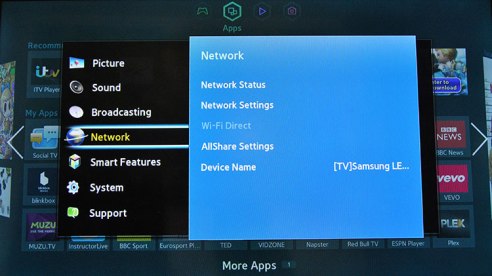
- Gå till nätverksstatus.

- Vänta några sekunder. Längst ner i nätverksstatus, välj “IP-inställningar” -knappen.
- Gå till “DNS-inställning”.
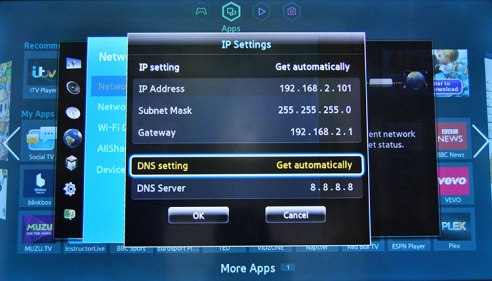
- Välj “Ange manuellt”.
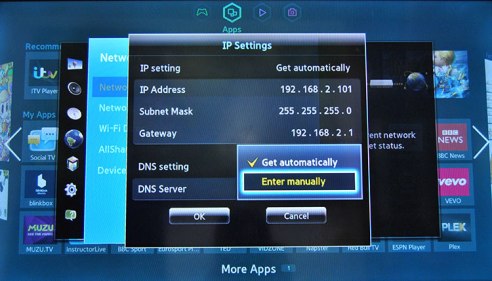
- Ange det DNS du vill ändra till.
- Du är klar.
Varför ändra DNS på Samsung Smart TV?
DNS-servrarna som du får tilldelats av din internetleverantör är inte alltid ett tillförlitligt alternativ. Oavsett om du strömmar på Youtube eller ett avsnitt av din favorit Netflix-serie, kommer buffertproblem sannolikt att inträffa. Så att ändra din DNS-server är det bästa alternativet du har. Nedan kommer jag att belysa fördelarna du får när du ändrar dina DNS-alternativ på Samsung Smart TV-apparater. Ta en titt.
Bättre hastighet
Streaming av innehåll är en av de stora förmånerna att ha en Smart TV hemma. Speciellt om Samsung TV-apparater kan du hitta en hel del strömningstjänster som underlättar din upplevelse. Från Hulu, Netflix till CW TV, allt tillgängligt för tag.
Men med en långsam anslutning kommer du inte att kunna njuta av någon av dessa funktioner någonsin. Allt du får är några latenser och många buffertecken.
När du manuellt konfigurerar DNS på din Smart TV, kommer du att kunna lösa vad din Internetleverantör påförde dig. Det innebär att du kommer att ansluta till en server som inte överbelastas av din ISP: s prenumeranter. Du vet aldrig, det kan ge dig en server i en annan region med en annan tidszon. Med det kommer topptiderna att variera och kan vara vid den tidpunkt du sover.
Oavsett orsaken är det att du inte får drabbas av dålig internetuppkoppling bara för att din Internetleverantör gav dig en dålig server. Tänk utanför rutan och ändra din server manuellt.
Omgå regionala begränsningar
Den här kräver att du ställer in din DNS men med hjälp av en smart DNS-tjänst. När du får en strömningskanals applikation på din TV får du använda den genom att helt enkelt ansluta till internet. Men det är inte så alls. Vad du får är baserat på din IP-adress som strömningstjänst ta en titt på det för att ge dig åtkomst.
Ta Netflix till exempel, det tillgängliga streamingbiblioteket i USA är så mycket större än det i Storbritannien. Samma sak gäller varje land runt om i världen där olika innehållskataloger finns. Med en smart DNS-tjänst som ExpressVPN, BulletVPN och Unlocator, kommer du att visas i det land där kanalen erbjuder strömningstillgång.
BBC iPlayer är å andra sidan endast tillgängligt i Storbritannien. Smart DNS ändrar delarna i webbadresserna som visar din nuvarande plats. Som ett resultat verkar det som att du surfar som om du är i Storbritannien och får direkt tillgång till kanalen. Jag kommer att prata om bästa smarta DNS-tjänster senare i artikeln.
Hur man ändrar Samsung Smart TV Region
Oavsett om du ändrar din DNS eller inte, kommer du inte att kunna utnyttja din fulla potential på din Smart TV om den är kopplad till ett visst område. Har du någonsin undrat varför Hulu inte är tillgänglig för nedladdning medan du bor utanför USA? Det beror på geografiska begränsningar. Varje territorium runt om i världen har en specifik katalog med applikationer att komma åt.
Att ändra din DNS kommer inte att göra susen, det hjälper dig bara att titta på kanalerna efter att du redan har laddat ner dem. För att kunna komma åt dessa begränsade applikationer måste du göra det ändra din Samsung Smart TV: s region. Det är väldigt enkelt om du följer de medföljande stegen noggrant.
Hur säkert ändrar din DNS?
Inte alls. Det lägger inte till något extra skydd i dina surfaktiviteter. Allt du gör är att ändra servern du en gång var ansluten till. Andra än så är VPN fortfarande det ultimata säkerhetsverktyget.
En VPN omdirigerar hela trafiken genom krypterade tunnlar. Detta undviker alla oönskade nyfikna försök från din Internetleverantör eller regering. Med säkerhetsprotokoll på hög nivå kommer hackare och cyberbrottslingar aldrig att kunna komma åt dina privata data oavsett hur hårt de försöker.
Som en enhet är Samsung Smart DNS inte nativt kompatibelt med VPN-klienter. Om du vill dela en VPN-anslutning måste du göra det installera VPN på din router. När du gör det kommer varje enhet inom ditt nätverksintervall att dra nytta av en säker internet-strategi.
Nedan hittar du bästa VPN: er för Samsung Smart TV. Använd denna tabell och välj efter dina behov.
Bästa smarta DNS för Samsung Smart TV
Att kringgå geo-restriktioner är vad smarta DNS-tjänster gör bäst, eller ska jag säga vad de gör, period. Som jag nämnde tidigare är Smart DNS en tjänst för att få åtkomst till regionalt begränsat innehåll och inte för att skydda dina data. Du kan hitta många leverantörer som erbjuder denna tjänst men inte alla är värda din tid. Därför testade jag ett par och kom ut med de bästa att använda. Och resultaten är:
ExpressVPN
ExpressVPN är en pålitlig VPN-leverantör som tillåter användare att utnyttja mer än 2000 servrar runt om i världen. Oavsett att vara en av de bästa VPN-värdena i världen, erbjuder den en heck av Smart DNS-tjänst. MediaStream heter och kan låsa upp mer än 150 strömningskanaler över hela världen.
Dessutom erbjuder denna leverantör guider på sin officiella webbplats för att vägleda dig hur du ställer in Smart DNS på alla möjliga enheter. Det är lite dyrt, men i slutändan får du det du betalade för.
BulletVPN
BulletVPN erbjuder en mängd tjänster för en anständig prenumerationsavgift. Det är fortfarande nytt på marknaden, så dess nätverk av servrar är lite litet. Vi förväntar oss att det kommer att expandera ännu mer med tiden. Denna VPN är ett bra verktyg för säkerhet. Vad det saknar i servrar, det utgörs av säkerhetsprotokoll.
Det är när vi pratar om VPN. Å andra sidan erbjuder BulletVPN en smart DNS-tjänst också. Observera att när du prenumererar får du inte välja vilka funktioner du ska få per prenumeration. Du får både VPN och Smart DNS på ett enda konto. BulletVPN erbjuder en 30-dagars återbetalningsgaranti, vilket innebär att du inte har något att förlora med denna leverantör. Ta det för en testkörning om du vill.
Unlocator
Unlocator har funnits sedan 2013. Det har gett online-strömmar med över 230 kanaler som är blockerade och redo att användas. På grund av det stora antalet strömningstjänster anses det vara den största klienten inom branschen för Smart DNS.
Dessutom erbjuder Unlocator numera en VPN-tjänst. På det här sättet kan du skydda dina onlineaktiviteter och dölja din identitet när du använder internet. Tjänsten är inte alls dyr. Du kan registrera dig för en kostnadsfri 7-dagars provperiod och sedan betala en avgift på 4,95 $ varje månad.
Hur man ändrar DNS på Samsung Smart TV – Slutsats
Ställa in DNS på vilken enhet som helst är väldigt enkelt. Jag har gett dig ett mycket omfattande steg-för-steg genomgång om du någonsin stöter på problem med din Samsung Smart TV. Från och med nu kommer du att se en enorm skillnad mellan vad din TV gör nu och vad den kunde göra då på din ISP: s server. Njut av.



